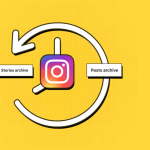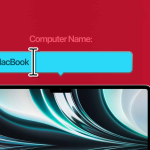Η υπηρεσία ChatGPT του OpenAI έφτασε στο iOS. Με την τεχνητή νοημοσύνη αυτού του εύχρηστου εργαλείου, μπορείτε να λάβετε απαντήσεις σε ερωτήσεις, να λάβετε δημιουργικές προτάσεις, να βρείτε έμπνευση ή να μάθετε κάτι νέο.
Μπορείτε να κατεβάσετε και να εγκαταστήσετε την επίσημη εφαρμογή ChatGPT στο iPhone σας δωρεάν, να κάνετε τους ίδιους τύπους αιτημάτων όπως στον ιστότοπο, να αντιγράψετε τις απαντήσεις και να προβάλετε ολόκληρο το ιστορικό συνομιλιών σας.
Πώς να δημιουργήσετε έναν λογαριασμό ή να συνδεθείτε στο ChatGPT στο iPhone
Η εφαρμογή ChatGPT για iOS κυκλοφόρησε αρχικά στις Ηνωμένες Πολιτείες και στη συνέχεια έγινε διαθέσιμη στην Αλβανία, την Κροατία, τη Γαλλία, τη Γερμανία, την Ιρλανδία, την Τζαμάικα, τη Νέα Ζηλανδία, τη Νικαράγουα, τη Νιγηρία, τη Νότια Κορέα και το Ηνωμένο Βασίλειο, Αλγερία, Αργεντινή, Αζερμπαϊτζάν , Βολιβία, Βραζιλία, Καναδάς, Χιλή, Κόστα Ρίκα, Εκουαδόρ, Εσθονία, Γκάνα, Ινδία, Ιράκ, Ισραήλ, Ιαπωνία, Ιορδανία, Καζακστάν, Κουβέιτ, Λίβανος, Λιθουανία, Μαυριτανία, Μαυρίκιος, Μεξικό, Μαρόκο, Ναμίμπια, Ναούρου, Ομάν, Πακιστάν, Περού, Πολωνία, Κατάρ, Σλοβενία, Τυνησία και Ηνωμένα Αραβικά Εμιράτα.
Το ChatGPT είναι διαθέσιμο στο App Store δωρεάν με μια αγορά εντός εφαρμογής για το ChatGPT Plus. Η αναβάθμιση προσφέρει βελτιωμένη διαθεσιμότητα, ταχύτερες αποκρίσεις και προτιμώμενη πρόσβαση σε νέες δυνατότητες.
Όταν ανοίγετε την εφαρμογή ChatGPT για πρώτη φορά, μπορείτε είτε να δημιουργήσετε έναν νέο λογαριασμό είτε να συνδεθείτε εάν έχετε ήδη δημιουργήσει έναν λογαριασμό στον ιστότοπο ChatGPT.
Για να δημιουργήσετε έναν νέο λογαριασμό, ακολουθήστε τα εξής βήματα:
1. Επιλέξτε Συνέχεια με την Apple, Συνέχεια με την Google ή Εγγραφείτε με email και εισαγάγετε τα απαιτούμενα στοιχεία για την επιλογή που έχετε επιλέξει.
2. Προσθέστε τα στοιχεία σας, όπως όνομα και επώνυμο, ημερομηνία γέννησης και αριθμό τηλεφώνου.
3. Εισαγάγετε τον κωδικό που λαμβάνετε στο iPhone σας και ακολουθήστε τις οδηγίες για να ρυθμίσετε τον λογαριασμό σας.
4. Για να συνδεθείτε με έναν υπάρχοντα λογαριασμό, απλώς επιλέξτε Σύνδεση και εισαγάγετε τα διαπιστευτήρια σύνδεσής σας.
Τότε είστε έτοιμοι να ξεκινήσετε μια νέα συνομιλία με το ChatGPT.
Πώς να χρησιμοποιήσετε την εφαρμογή ChatGPT στο iPhone
Με το ChatGPT στο iPhone, μπορείτε να στείλετε τα αιτήματά σας, να αντιγράψετε τις απαντήσεις, να υποβάλετε σχόλια και να απολαύσετε την ίδια υπηρεσία όπως στον Ιστό.
Κάντε μια ερώτηση ή υποβάλετε ένα αίτημα
* Για να ξεκινήσετε, πληκτρολογήστε το αίτημά σας στο πεδίο κειμένου για τη συνομιλία. Μπορείτε επίσης να πατήσετε το εικονίδιο Ήχος και να ηχογραφήσετε την ερώτησή σας. Πατήστε το κουμπί Διακοπή όταν ολοκληρώσετε την ομιλία και θα δείτε την εμφάνιση του αιτήματός σας.
* Χρησιμοποιήστε το κουμπί Αποστολή για να υποβάλετε την ερώτησή σας και θα λάβετε την απάντησή σας σχεδόν αμέσως.
* Εάν έχετε περαιτέρω αιτήματα για το ίδιο θέμα, συνεχίστε να υποβάλλετε τις ερωτήσεις σας στην ίδια συνομιλία. Αυτό διατηρεί τα διάφορα σχετικά αιτήματά σας μαζί σε ένα νήμα.
* Εάν θέλετε να κάνετε μια ερώτηση για διαφορετικό θέμα, πατήστε τις τρεις τελείες επάνω δεξιά και επιλέξτε Νέα συνομιλία. Στη συνέχεια, θα δείτε να ξεκινά μια νέα συνομιλία.
Αντιγράψτε μια απάντηση ή επιλεγμένο κείμενο
Αφού λάβετε απάντηση στο αίτημά σας, μπορείτε να προβείτε σε ορισμένες ενέργειες σχετικά με αυτήν την απάντηση. Το ένα περιλαμβάνει την αντιγραφή του ή την εργασία με συγκεκριμένο κείμενο από αυτό.
Πατήστε παρατεταμένα (πατήστε παρατεταμένα) την απάντηση και κάντε ένα από τα παρακάτω:
* Για να αντιγράψετε ολόκληρη την απάντηση, επιλέξτε Αντιγραφή. Στη συνέχεια, αυτό τοποθετεί το κείμενο στο πρόχειρό σας για να το επικολλήσετε όπου θέλετε.
* Για να εργαστείτε με συγκεκριμένο κείμενο, επιλέξτε Επιλογή κειμένου. Στη συνέχεια, χρησιμοποιήστε τις λαβές επιλογής (κουκκίδες) για να καταγράψετε το ακριβές μέρος της απάντησης που θέλετε. Θα πρέπει να δείτε τη γραμμή εργαλείων συντόμευσης που εμφανίζεται πάνω από το επιλεγμένο κείμενο όπου μπορείτε να επιλέξετε μια ενέργεια όπως Αντιγραφή, Αναζήτηση, Μετάφραση, Αναζήτηση στον Ιστό, Εκφώνηση ή Κοινή χρήση.
Παρέχετε σχόλια
Για να βοηθήσετε το ChatGPT, μπορείτε να παρέχετε σχόλια όταν λαμβάνετε απάντηση. Αυτό είναι χρήσιμο εάν θεωρείτε ότι η απάντηση είναι σωστή ή εάν αισθάνεστε το αντίθετο. Το σύστημα μαθαίνει από την ανατροφοδότηση, ώστε να μπορεί να παρέχει καλύτερες απαντήσεις στο μέλλον.
Πατήστε παρατεταμένα την απάντηση και επιλέξτε είτε Καλή απόκριση είτε Κακή απόκριση. Στη συνέχεια, θα δείτε ένα σύντομο μήνυμα στην κορυφή που σας ευχαριστεί για τα σχόλιά σας.
Αποκτήστε πρόσβαση στο ιστορικό της εφαρμογής ChatGPT στο iPhone
Ένα από τα ωραιότερα χαρακτηριστικά του ChatGPT και της εφαρμογής iOS είναι ότι αποθηκεύει και συγχρονίζει ένα ιστορικό των αιτημάτων και των απαντήσεών σας. Στη συνέχεια, μπορείτε να αποκτήσετε πρόσβαση σε αυτές ανά πάσα στιγμή μέσω της εφαρμογής ή του ιστού, να ελέγξετε τις απαντήσεις, να τις μετονομάσετε ή να διαγράψετε αυτές που δεν χρειάζεστε πλέον.
Πατήστε τις τρεις τελείες επάνω δεξιά και επιλέξτε Ιστορικό. Στη συνέχεια, θα δείτε μια λίστα με τα αιτήματα και τις απαντήσεις σας αναδυόμενη στο κάτω μέρος.
Επιλέξτε μια συνομιλία και όταν εμφανιστεί, πατήστε τις τρεις τελείες για να πραγματοποιήσετε μία από τις παρακάτω ενέργειες.
* Μετονομασία: Δώστε στη συνομιλία διαφορετικό όνομα. Εισαγάγετε το νέο όνομα και πατήστε OK για να το αποθηκεύσετε.
* Διαγραφή: Καταργήστε μια συνομιλία από το ιστορικό σας. Αφού πατήσετε Διαγραφή, επιβεβαιώστε πατώντας Διαγραφή στο αναδυόμενο παράθυρο.
* Μπορείτε επίσης να διαγράψετε μια συνομιλία στη λίστα Ιστορικό. Σύρετε τη συνομιλία από τα δεξιά προς τα αριστερά και πατήστε το εικονίδιο Διαγραφή (κάδος απορριμμάτων).
Εκτός από τις παραπάνω ενέργειες, μπορείτε να αντιγράψετε την απάντηση ή μόνο συγκεκριμένο κείμενο όπως περιγράφεται παραπάνω.
Δείτε τις ρυθμίσεις της εφαρμογής ChatGPT
Αν και δεν θα βρείτε πολλές ρυθμίσεις για την εφαρμογή ChatGPT στο iPhone, υπάρχουν μερικές που πρέπει να γνωρίζετε.
1. Επιλέξτε τις τρεις τελείες στην επάνω δεξιά γωνία οποιασδήποτε οθόνης συνομιλίας και επιλέξτε Ρυθμίσεις.
2. Στη συνέχεια, μπορείτε να πατήσετε Στοιχεία ελέγχου δεδομένων εάν θέλετε να εξαγάγετε τα δεδομένα σας ή να διαγράψετε τον λογαριασμό σας. Μπορείτε επίσης να χρησιμοποιήσετε την εναλλαγή απτικής ανάδρασης για να απενεργοποιήσετε ή να ενεργοποιήσετε τη λειτουργία απτικής.
3. Εάν αντιμετωπίζετε δυσκολίες ή θέλετε βοήθεια, επιλέξτε Κέντρο βοήθειας για να επισκεφτείτε τον ιστότοπο υποστήριξης.